
При рассмотрении или анализе электронной таблицы, одна вещь, которую вам может понадобиться, это сортировать ваши данные. К счастью, вы можете легко сортировать весь лист или диапазон ячейки в алфавитном порядке, численно или по цвету в листах Google.
Сортировать целый лист столбце
Одним из наиболее распространенных способов сортировки электронной таблицы является использованием определенного столбца. Например, вы можете покончить сортировать столбец по наименьшему значению, но и убедитесь, что все данные на листе остаются неизменными.
Заморозить заголовки столбцов
Если у вас есть заголовки столбцов в вашем листе Google, вы захотите заморозить эту строку перед применением сортировки. В противном случае данные в заголовках будут включены.
Начните с выбора строки, содержащей заголовки столбцов. Затем щелкните просмотр и GT; Freeze & GT; 1 ряд в расширенном меню.
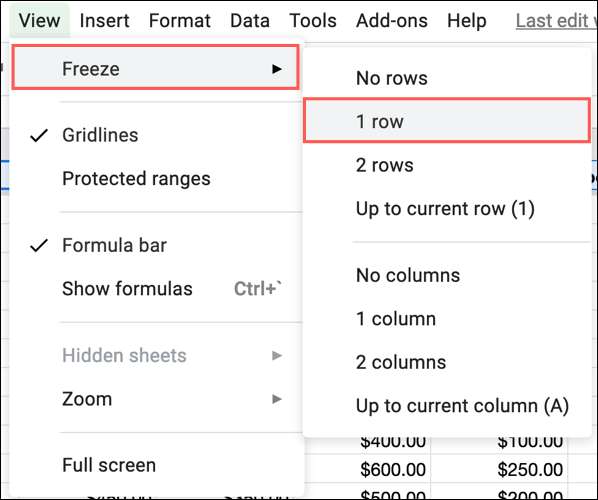
Это будет держать заголовки столбцов на месте и из-за отсортированных данных.
Сортировать данные
Далее выберите столбец, а затем используйте один из этих трех действий, чтобы сортировать лист с помощью выбранного столбца.
- Нажмите «Данные» в меню и выберите «Сортировать лист по столбцу X, A до Z» или «Сортировать лист по столбцу X, Z до A.»
- Щелкните правой кнопкой мыши столбец и выберите «Сортировать лист A до Z» или «Сортировать лист Z в A.»
- Нажмите стрелку рядом с заголовком столбца и выберите «Сортировать лист A до Z» или «Сортировать лист Z в A.»
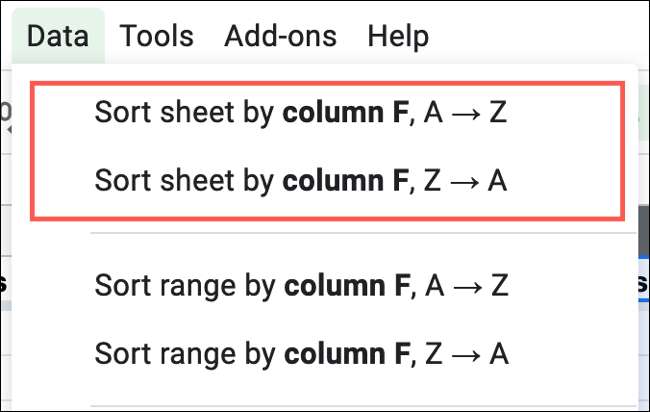
Если вы сортируете числовые данные, использование A до Z будет поместить наименьшее значение в верхней части. И, конечно же, использование Z до A будет иметь наибольшее значение на вершине.
Вы увидите свое обновление листа немедленно, чтобы отсортировать весь лист столбец, который вы выбрали.
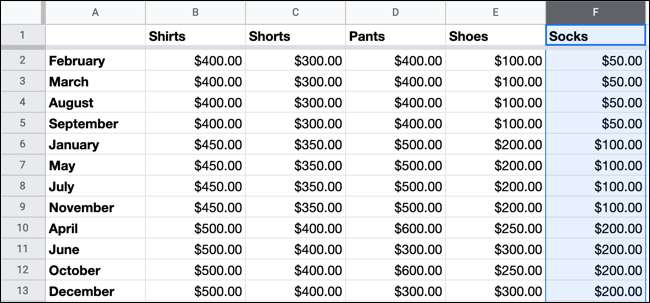
Сортировать только ряд ячеек
Может быть, у вас есть электронная таблица с диапазоном клеток, которые не связаны с остальными данных. В этом случае вы можете сортировать только этот диапазон, не влияя на оставшиеся данные.
Использовать быстрый сортировку
Вы можете быстро сортировать диапазон ячеек от A до z или z до A. Выберите диапазон ячейки, нажмите «Данные» в меню, и выбрать «Диапазон сортировки на столбце X, A до Z» или «Диапазон сортировки по столбцу X) , Z до А. "
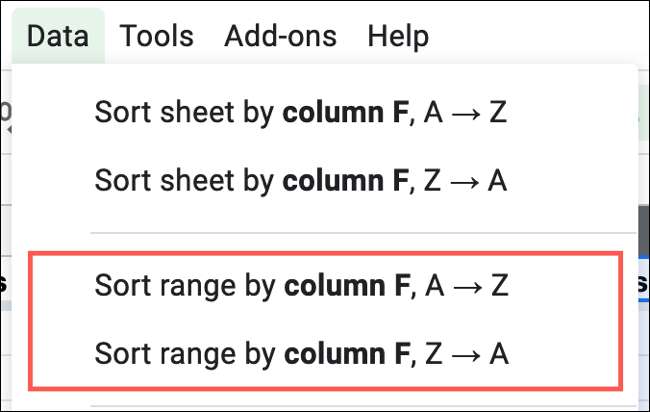
Используйте пользовательский сортировку
Если диапазон ячеек, которые вы сортировка, содержит заголовок, или вы хотите Сортировать по нескольким столбцам Этот вариант - это путь.
Выберите диапазон ячеек, а затем выберите данные и GT; Диапазон сортировки или щелкните правой кнопкой мыши и выберите «Диапазон сортировки» в контекстном меню.
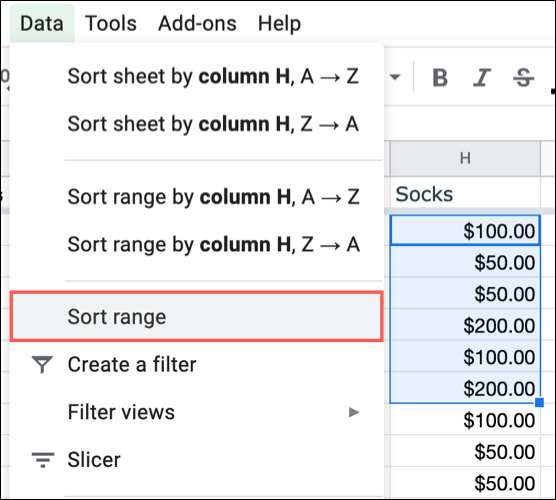
Окно будет открыто для вас, чтобы выбрать варианты сортировки. Установите флажок в верхней части, если «данные имеют строку заголовка». Это будет отсортировать заголовок с другими данными.
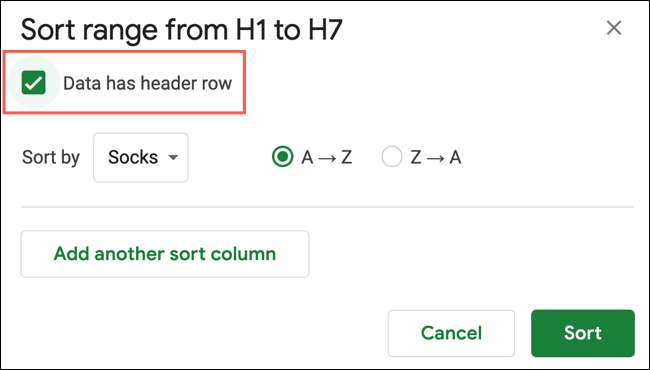
Выберите, чтобы сортировать на A до Z или Z до A и нажмите «Сортировать». Вы увидите только диапазон ячеек, которые вы выбрали в вашем листе, регулируют порядок сортировки.
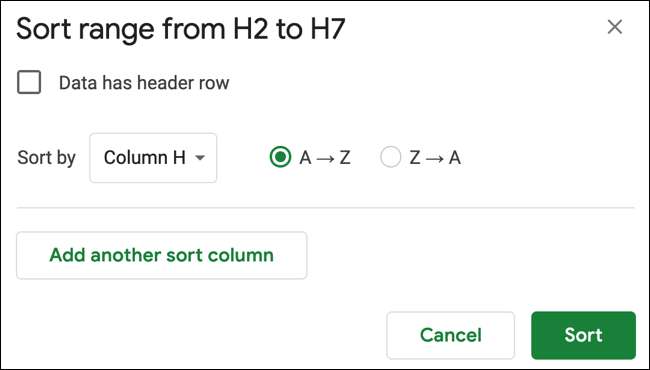
Если вы хотите добавить еще один диапазон ячеек или столбца, нажмите «Добавить другой сортировку столбца» и выберите заказ для этого. Затем нажмите «Сортировать».
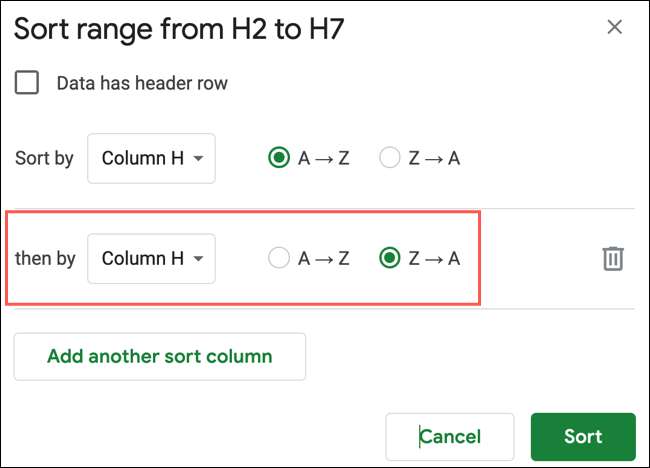
Сортировать по цвету в Google Pailets
Используя цвет в вашей электронной таблице Удобно для быстрого обнаружения определенных данных. Используете ли вы цвет для текста или заполнить ячейку, вы можете использовать этот порядок сортировки. Основное отличие состоит в том, что вы должны создать фильтр для сортировки по цвету.
Выберите весь лист или просто диапазон ячеек, которые вы хотите отсортировать по цвету. Нажмите данные и GT; Создайте фильтр из меню.
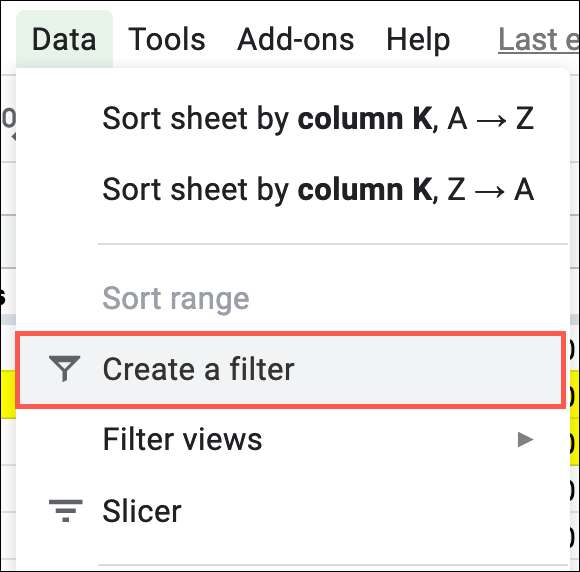
Нажмите на значок фильтра в верхней части столбца, который вы хотите использовать для своего рода. Сделайте это для сортировки всего листа или только для диапазона клеток.
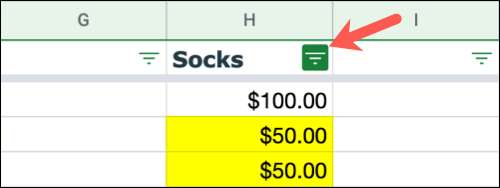
Переместите курсор на «Сортировать по цвету» в небольшом окне. Затем перейдите к «Заполнить цвет» или «цвет текста» в зависимости от того, что вы предпочитаете. Вы увидите еще один выпуклый, отображающий цвета, которые вы используете. Выберите цвет, который вы хотите самые высокие в порядке сортировки.
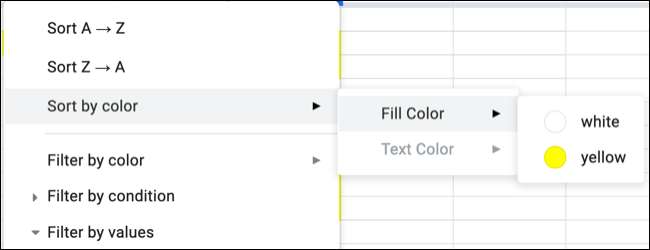
Примечание: Если цвет наполнения или цвет текста серые, вы не используете этот цвет в выбранных ячейках.
Как и в других параметрах сортировки, ваш лист или диапазон ячейки сразу будет обновляться, чтобы сортировать по цвету, который вы выбрали.
Затем вы можете отключить фильтр, нажав данные и GT; Выключите фильтр.
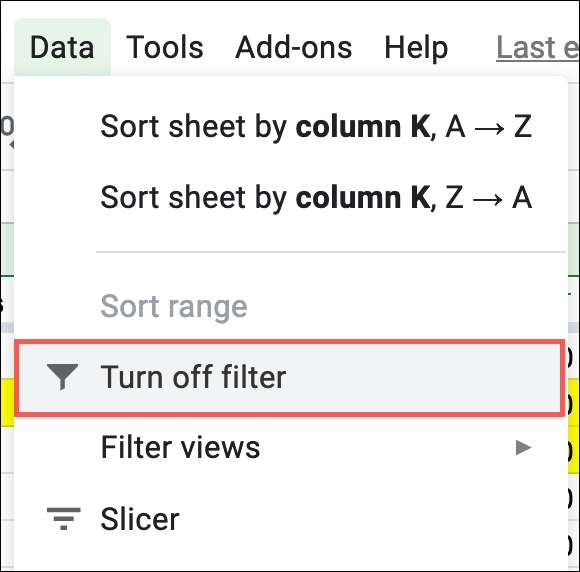
Обязательно проверьте удобную опцию сортировки в листах Google в следующий раз, когда вы рассматриваете свои данные. И если вы используете Microsoft Excel в дополнение к листам Google, вы можете Сортировать по значениям или Сортировать по дате в Microsoft Excel так же легко.







